Vamos começar. Se você quiser verificar todos os diretórios proc simulados usando o comando Proc em seu sistema Linux, você pode fazer isso. Em primeiro lugar, vá para a barra de atividades e procure o shell da linha de comando. Abra-o tocando nele. Você também pode abri-lo usando a tecla de atalho “Ctrl + Alt + T”. Quando o shell da linha de comando for aberto, agora você pode usar facilmente o comando de lista simples para listar todos os diretórios proc simulados como abaixo. Você verá que cada PID de um procedimento tem seu repositório dedicado se listarmos as pastas. Você obterá uma lista enorme e longa de diretórios e seus usuários e privilégios, conforme mostrado no snap.
$ ls -l / proc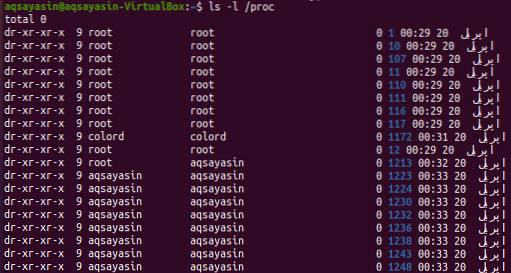
Se você quiser apenas listar os diretórios proc usando o comando proc, você pode executar a consulta abaixo no terminal. Você pode descobrir que a saída foi destacada apenas para diretórios.
$ ls -l / proc | grep '^ d'
Em um sistema Linux, os usuários podem listar todos os processos em execução no momento por meio do sistema de arquivos proc. Portanto, experimente o comando “ps” abaixo seguido da sinalização “-aux” para listar todos os processos em execução. A saída mostra os nomes de usuário, IDs de processo, porcentagem de uso de CPU, uso de memória e muito mais.
$ ps -aux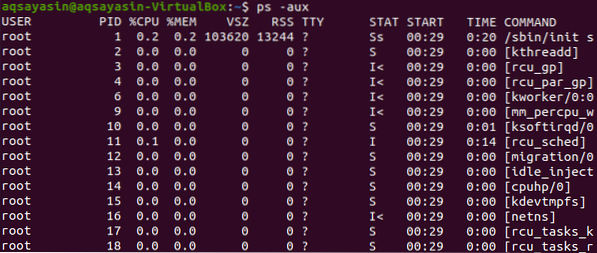
Vamos verificar se há algum processo específico usando seu ID de processo. Portanto, tente a consulta de lista indicada abaixo, juntamente com o ID do processo nele. A saída mostra que não há nenhuma entrada para este ID de processo no sistema de arquivos proc.
$ ls -ltr / proc / 1704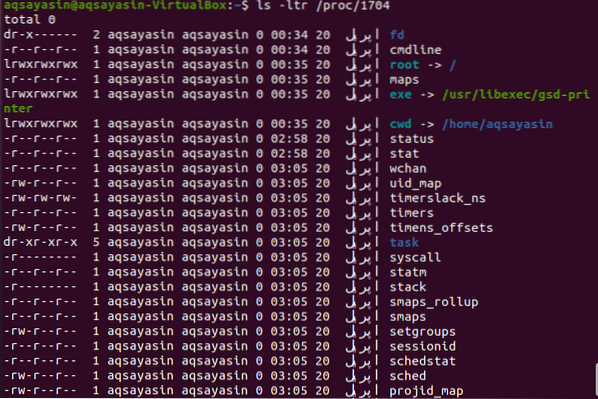
O diretório / proc contém uma pasta para cada tarefa ou processo em execução no sistema operacional Linux, que compreende os procedimentos do kernel. Alguns dos diretórios no sistema de arquivos proc / proc / PID são cmdline, mem, cpu, diskstats, cwd, sistemas de arquivos, versão, ambiente, exe, mapas, raiz, stat, statm e muitos mais. Se você deseja obter informações sobre diferentes coisas do sistema Linux através do sistema de arquivos Proc, você pode fazer isso navegando para um diretório proc ou sem ele. Em primeiro lugar, veremos navegando para um diretório proc usando o comando “cd” simples no shell como abaixo.
$ cd / proc
Agora, conforme você navegou até o diretório proc, você pode verificar mais diretórios e suas informações. Então, vamos verificar as informações de memória de um sistema Linux usando o comando proc. Tente executar o comando “cat” abaixo para abrir a pasta de informações da memória. A saída mostra os dados e detalhes relativos ao uso de memória, memória livre, cache, buffers e muito mais.
$ cat / proc / meminfo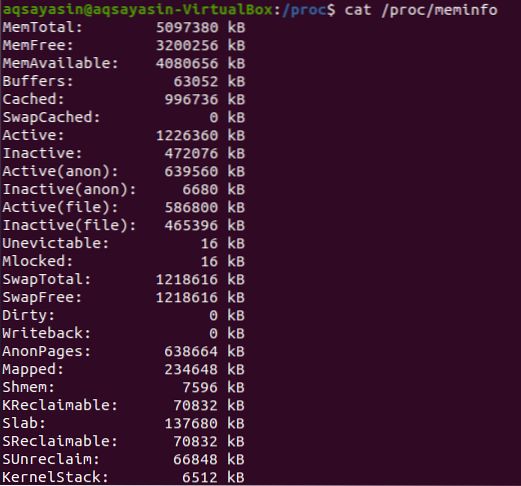
Vamos navegar para outra subpasta, “12” em um diretório proc usando o comando “cd” abaixo.
$ cd / proc / 12
Agora estamos na pasta “12”. Você pode listar todos os arquivos e pastas usando o comando list abaixo.
$ ls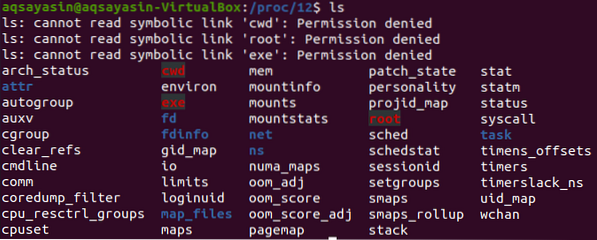
Agora você pode verificar qualquer arquivo listado na imagem abaixo usando o comando cat. Vamos dar uma olhada no arquivo "stat" para olhar dentro dele usando o comando cat abaixo seguido pelo caminho. A saída está mostrando estatísticas a respeito.
$ cat / proc / 12 / stat
Vamos verificar o status de um sistema de arquivos usando a consulta cat abaixo no shell junto com o caminho de um "status" de arquivo proc. A saída está mostrando informações diferentes sobre ele.
$ cat / proc / 12 / status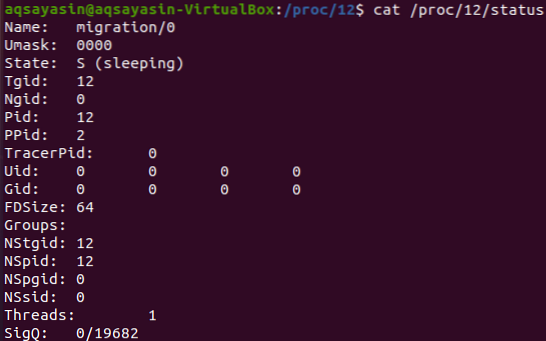
Agora vamos dar uma olhada em diferentes pastas proc sem navegar em um diretório proc através do comando “cd”. Por este motivo, estaremos usando o comando “menos”. Em primeiro lugar, vamos dar uma olhada na pasta crypto para verificar as informações a respeito como abaixo.
$ menos / proc / crypto
A saída no snap abaixo mostra os detalhes sobre a pasta crypto, e.g., seu nome, driver, módulo, prioridade, tipo, tamanho e muito mais. Pressione o botão “q” para sair desta janela.
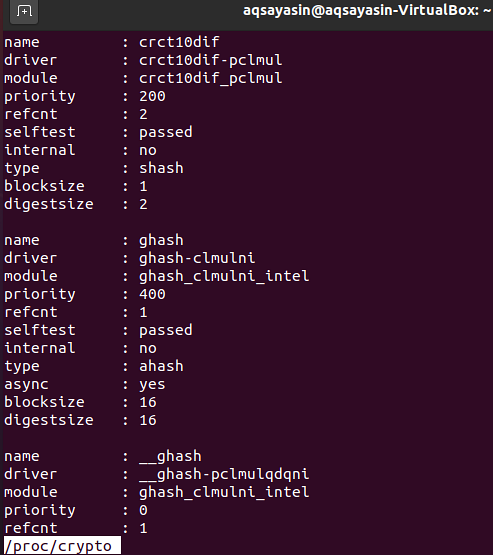
Se qualquer usuário quiser verificar a versão do sistema Linux atualmente em funcionamento em sua configuração, ele pode tentar o comando “less” abaixo junto com o caminho da pasta de versão através do sistema de arquivos proc.
$ menos / proc / versão
E a saída abaixo está mostrando a versão do sistema Linux e o compilador Gcc e as versões GNU. Toque na tecla “q” do teclado para voltar a um terminal.

Para verificar as informações de memória de um sistema operacional Linux, experimente a consulta “menos” abaixo no shell, seguida pelo caminho da pasta de informações de memória.
$ less / proc / meminfo
Portanto, a saída está nos mostrando dados detalhados sobre o uso de memória do sistema operacional Linux. Mostra a memória total, memória livre, memória disponível, buffers, memória em cache, memória ativa, inativa e qualquer outra informação. Pressione a tecla “q” do teclado para sair.
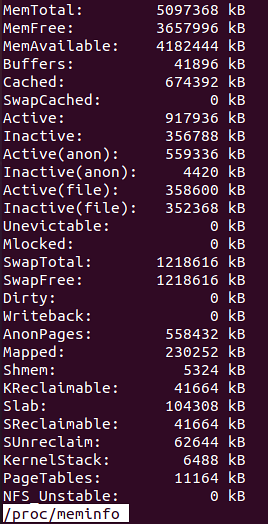
Suponha que alguém queira verificar as informações sobre discos e suas estatísticas. Nesse caso, eles podem facilmente utilizar a consulta "menos" abaixo com o nome de uma pasta mencionada como um caminho no sistema de arquivos proc.
$ menos / proc / diskstats
A seguinte janela será aberta rapidamente. Você pode ver as estatísticas sobre os discos do sistema Ubuntu Linux, suas partições e loops. Aperte o botão “q” para sair desta janela para o terminal de comando.
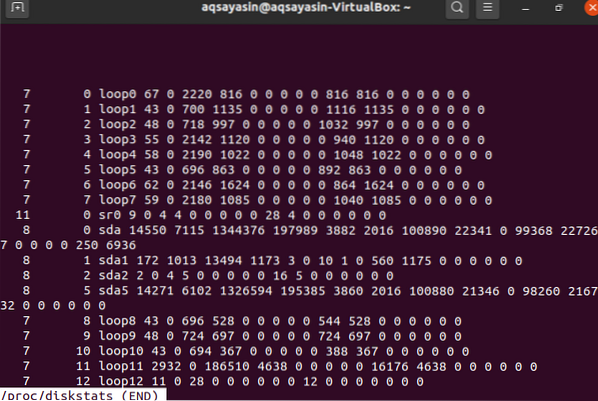
Conclusão:
Neste guia, explicamos o sistema de arquivos proc no Ubuntu 20.04 sistema. Espero que todos os comandos e consultas do sistema de arquivos PROC elaborados acima funcionem para você.
 Phenquestions
Phenquestions


